Cách bỏ password file word đơn giản hiệu quả
Việc đặt mật khẩu để bảo vệ tài liệu là một cách hữu ích để đảm bảo dữ liệu quan trọng không bị truy cập trái phép. Tuy nhiên ở một số trường hợp bạn muốn bỏ password để tiện lợi hơn khi làm việc, chia sẻ hoặc lưu trữ. Vậy đừng bỏ qua bài viết dưới đây, Wikifile sẽ hướng dẫn bạn cách bỏ password file word một cách chi tiết nhất. Theo dõi để biết thêm thông tin chi tiết.
Tại sao cần đặt mật khẩu file word?
Việc đặt mật khẩu file word vô cùng quan trọng vì nó giúp bảo vệ thông tin riêng tư của người sở hữu khỏi những truy cập trái phép.
Các tài liệu word thường chứa thông tin quan trọng như dữ liệu tài chính, hợp đồng, báo cáo kinh doanh, thông tin khách hàng hoặc thậm chí là thư từ cá nhân. Việc đặt mật khẩu giúp đảm bảo chỉ những người có quyền mới có thể xem hoặc chỉnh sửa thông tin này tránh rò rỉ dữ liệu. Đặc biệt nếu máy tính bạn bị mất hoặc có người khác sử dụng các tài liệu được bảo vệ bằng mật khẩu sẽ không dễ dàng bị truy cập, giúp giảm thiểu rủi ro bị lộ thông tin cá nhân hoặc công việc.
Mật khẩu có thể được thiết lập chỉ cho phép đọc hoặc yêu cầu mật khẩu để chỉnh sửa. Vì vậy mà khi bạn chỉ muốn cho người khác đọc mà không muốn họ tự ý thay đổi nội dung của mình thì đây là điều hữu ích. Đồng thời bạn cũng dễ dàng chia sẻ tài liệu với nhiều người nhưng chỉ có người biết mật khẩu mới có quyền chỉnh sửa. Điều này giúp kiểm soát quyền truy cập hiệu quả
Trong môi trường doanh nghiệp hoặc các tổ chức, việc bảo mật dữ liệu bắt buộc theo các quy định pháp lý hay các tiêu chuẩn bảo mật ngành. Đây cũng là biển pháp đơn giản giúp tuân thủ các quy định này.

Cách bỏ password file word
Cách bỏ password file word khi biết mật khẩu
- Bước 1: Mở tài liệu có mật khẩu Mở Microsoft Word, sau đó mở file cần bỏ password. Nhập mật khẩu để truy cập nội dung.
- Bước 2: Truy cập phần thiết lập bảo mật Vào menu File > chọn Info. Nhấp vào Protect Document (Bảo vệ tài liệu). Chọn Encrypt with Password (Mã hóa bằng mật khẩu).
- Bước 3: Xóa mật khẩu Hộp thoại sẽ hiện ra với mật khẩu đang được đặt. Xóa mật khẩu đó, để trống và nhấn OK.
- Bước 4: Lưu lại file Bấm Save hoặc Ctrl + S để lưu lại thay đổi. File Word giờ đây sẽ không còn yêu cầu mật khẩu khi mở.
Lưu ý: Bạn cần biết mật khẩu hiện tại để thực hiện bước này. Nếu file bị mã hóa mạnh không thể dùng cách này nếu quên mật khẩu. Và cách này chỉ áp dụng cho word 2016 trở lên
Cách bỏ password file word khi không biết mật khẩu
Cách 1: Sử dụng công cụ trực tuyến
- Bạn có thể tải và sử dụng các công cụ như LostMyPass hoặc Online2PDF
- Tiếp theo truy cập vào trang web đó rồi tải lên file word bị xóa rồi chờ xử lý và tải về bản file đã mở khóa
- Cách này hoàn toàn miễn phí, nhanh gọn. Nhưng không hỗ trợ file mã hóa mạnh và sẽ có rủi ro về bảo mật nếu chứa dữ liệu nhạy cảm
Cách 2: Sử dụng phần mềm chuyên dụng
- Có một số phần mềm hỗ trợ gỡ mật khẩu như PassFab for Word, iSunshare Word Password Genius, Stellar Phoenix Word Password Recovery
- Các công cụ này hỗ trợ brute-force hoặc dictionary attack để dò mật khẩu. Tỉ lệ thành công tùy thuộc vào độ dài và độ phức tạp của mật khẩu
- Những phần mềm này thường tính phí
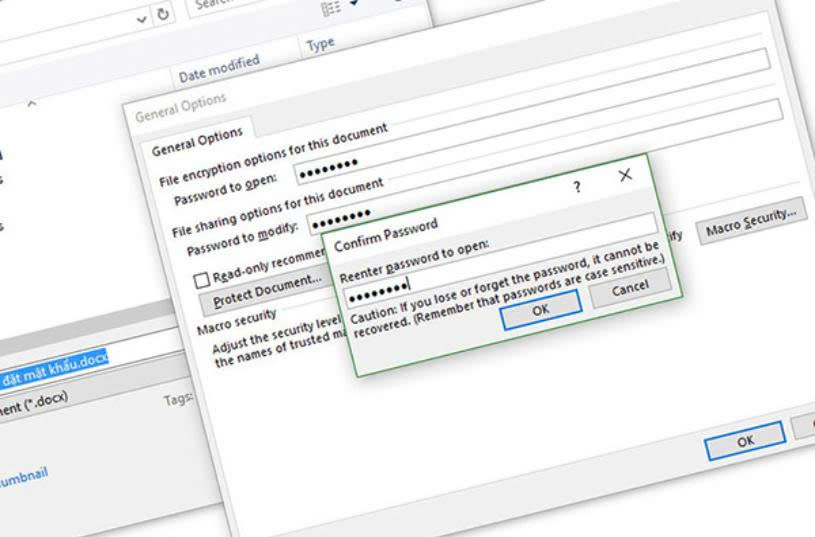
Một số lưu ý khi làm việc với file word có mật khẩu
- Bạn cần lưu mật khẩu ở nơi an toàn như trình quản lý mật khẩu
- Nếu không cần thiết tránh đặt mật khẩu quá phức tạp hoặc cùng một mật khẩu cho nhiều file
- Hạn chế sử dụng phần mềm phá mật khẩu trôi nổi trên mạng vì dễ cài mã độc và phần mềm gián điệp
- Không chia sẻ file có thông tin nhạy cảm qua công cụ online. Các công cụ hỗ trợ mật khẩu trực tuyến có thể lưu trữ nội dung tài liệu.
- Luôn giữ bản sao lưu trước khi thao tác để không bị mất dữ liệu quan trọng
- Thay vì đặt mật khẩu trong file word bạn có thể nén file ZIP hoặc RAR. Sử dụng công cụ OneDrive hoặc Google Drive để chia sẻ tài liệu bằng cách phân quyền xem/chỉnh sửa đến đối tượng.
Tổng kết
Việc bỏ password file word không quá phức tạp khi bạn là người tạo ra tài liệu hoặc nhớ mật khẩu truy cập. Tuy nhiên nếu không biết mật hẩu việc mở khóa đòi hỏi phải sử dụng công cụ chuyên dụng mà cũng không đảm bảo 100% thành công. Vì vậy hãy quản lý tài liệu một cách thông minh
Trên đây là thông tin về cách bỏ password file word được Wikifile tổng hợp và chia sẻ đến bạn. Hi vọng qua bài viết sẽ giúp ích đến bạn.